一、Qt Creator 的安装和 hello world 程序的编写
我们这里讲述 windows 下的 Qt Creator ,在 linux 下基本相同。本文先讲述基本的下载、安
装和最简单程序的编写,然后在附录里又讲解了两种其他的编写程序的方法。
1.首先到 Qt 的官方网站上下载 Qt Creator,这里我们下载 windows 版的。
下载地址:http://qt.nokia.com/downloads 如下图我们下载:Download Qt SDK for Windows*
(178Mb)
下载完成后,直接安装即可,安装过程中按默认设置即可。
2.运行 Qt Creator,首先弹出的是欢迎界面,这里可以打开其自带的各种演示程序。
3.我们用 File->New 菜单来新建工程。
4.这里我们选择 Qt4 Gui Application。
PDF 文件使用 "pdfFactory Pro" 试用版本创建 www.fineprint.cn
�
5.下面输入工程名和要保存到的文件夹路径。我们这里的工程名为 helloworld。
6.这时软件自动添加基本的头文件,因为这个程序我们不需要其他的 功能,所以直接点击
Next。
7.我们将 base class 选为 QDialog 对话框类。然后点击 Next。
PDF 文件使用 "pdfFactory Pro" 试用版本创建 www.fineprint.cn
�
8.点击 Finish,完成工程的建立。
9.我们可以看见工程中的所有文件都出现在列表中了。我们可以直接按下下面的绿色的 run
按钮或者按下 Ctrl+R 快捷键运行程序。
10.程序运行会出现空白的对话框,如下图。
11.我们双击文件列表的 dialog.ui 文件,便出现了下面所示的图形界面编辑界面。
12.我们在右边的器件栏里找到 Label 标签器件
PDF 文件使用 "pdfFactory Pro" 试用版本创建 www.fineprint.cn
�
13.按着鼠标左键将其拖到设计窗口上,如下图。
14.我们双击它,并将其内容改为 helloworld。
15.我们在右下角的属性栏里将字体大小由9改为15。
16.我们拖动标签一角的蓝点,将全部文字显示出来。
PDF 文件使用 "pdfFactory Pro" 试用版本创建 www.fineprint.cn
�
17.再次按下运行按钮,便会出现 helloworld。
到这里 helloworld 程序便完成了。
Qt Creator 编译的程序,在其工程文件夹下会有一个 debug 文件夹,其中有程序
的.exe 可执行文件。但 Qt Creator 默认是用动态链接的,就是可执行程序在运行时需要相应
的.dll 文件。我们点击生成的.exe 文件,首先可能显示“没有找到 mingwm10.dll,因此这个应
用程序未能启动。重新安装应用程序可能会修复此问题。”表示缺少 mingwm10.dll 文件。
解决这个问题我们可以将相应的.dll 文件放到系统中。在 Qt Creator 的安装目录
的 qt 文件下的 bin 文件夹下(我安装在了 D 盘,所以路径是 D:\Qt\2009.04\qt\bin),可以找到
所有的相关.dll 文件。在这里找到mingwm10.dll 文件,将其复制到 C:\WINDOWS\system 文件
夹下,即可。下面再提示缺少什么 dll 文件,都像这样解决就可以了。
附1:用纯源码编写。
1.新建空的 Qt4工程。
PDF 文件使用 "pdfFactory Pro" 试用版本创建 www.fineprint.cn
�
2.工程名为 helloworld,并选择工程保存路径(提示:路径中不能有中文)。
PDF 文件使用 "pdfFactory Pro" 试用版本创建 www.fineprint.cn
�
3.在新建好的工程中添加文件。右击工程文件夹,弹出的菜单中选择 Add New。
4.选择普通文件。点击 Ok。
5.文件名为 main.cpp,点击 Next 进入下一步。
PDF 文件使用 "pdfFactory Pro" 试用版本创建 www.fineprint.cn
�
6.这里自动将这个文件添加到了新建的工程中。保持默认设置,点击完成。
7.在 main.cpp 文件中添加代码。
PDF 文件使用 "pdfFactory Pro" 试用版本创建 www.fineprint.cn
�
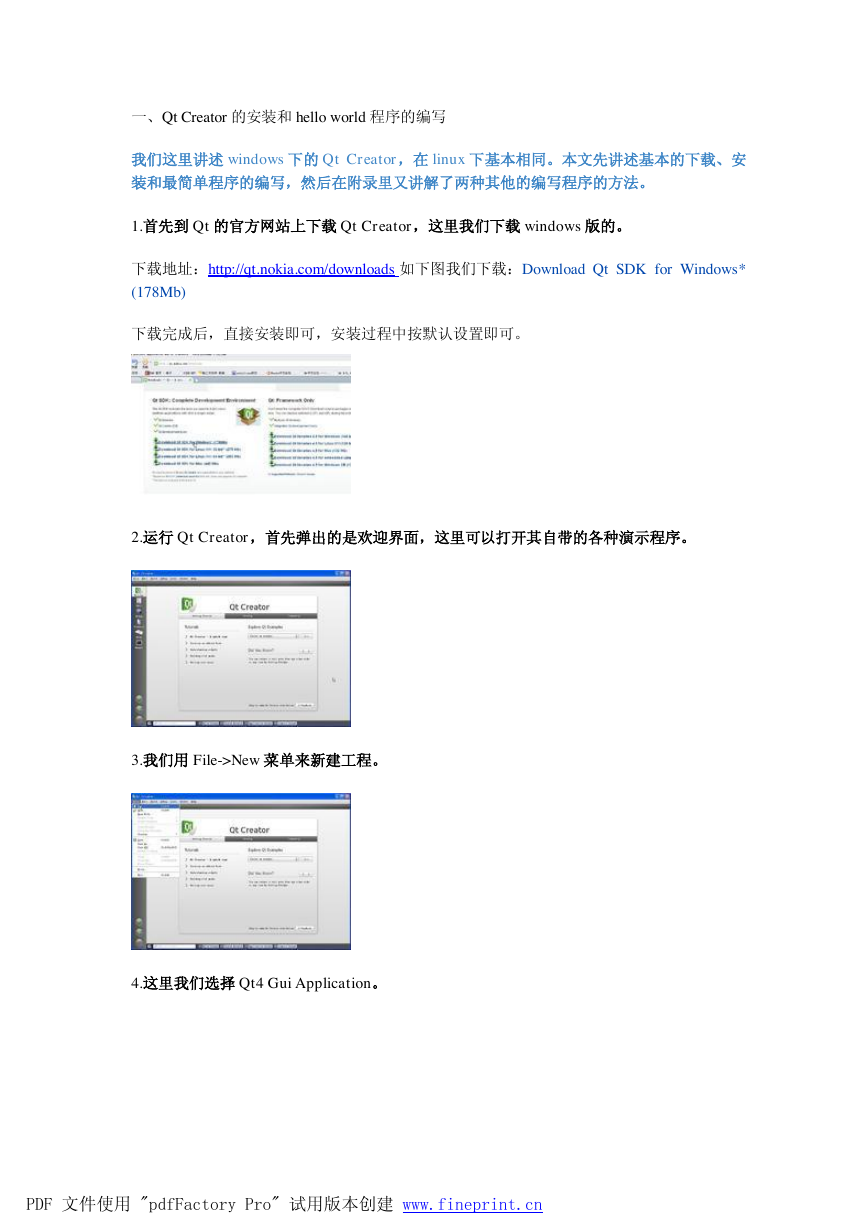
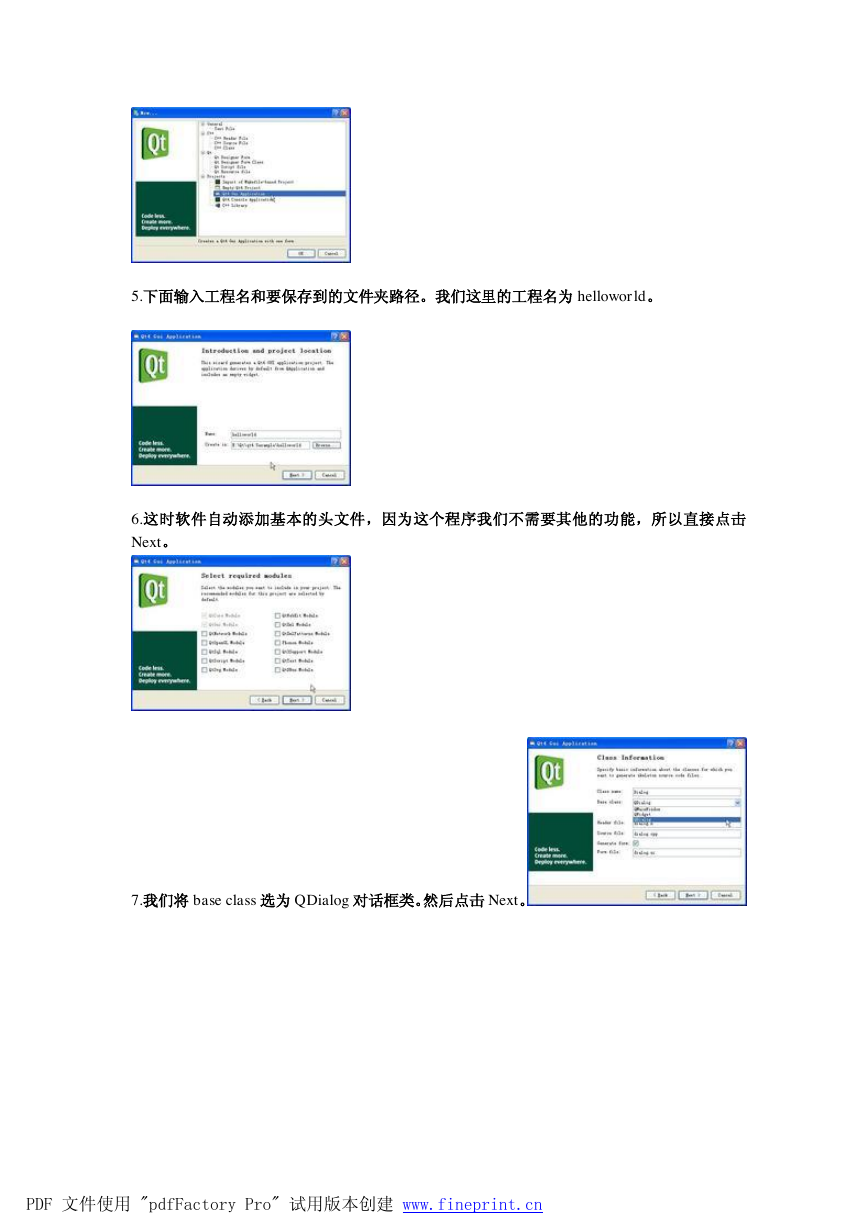
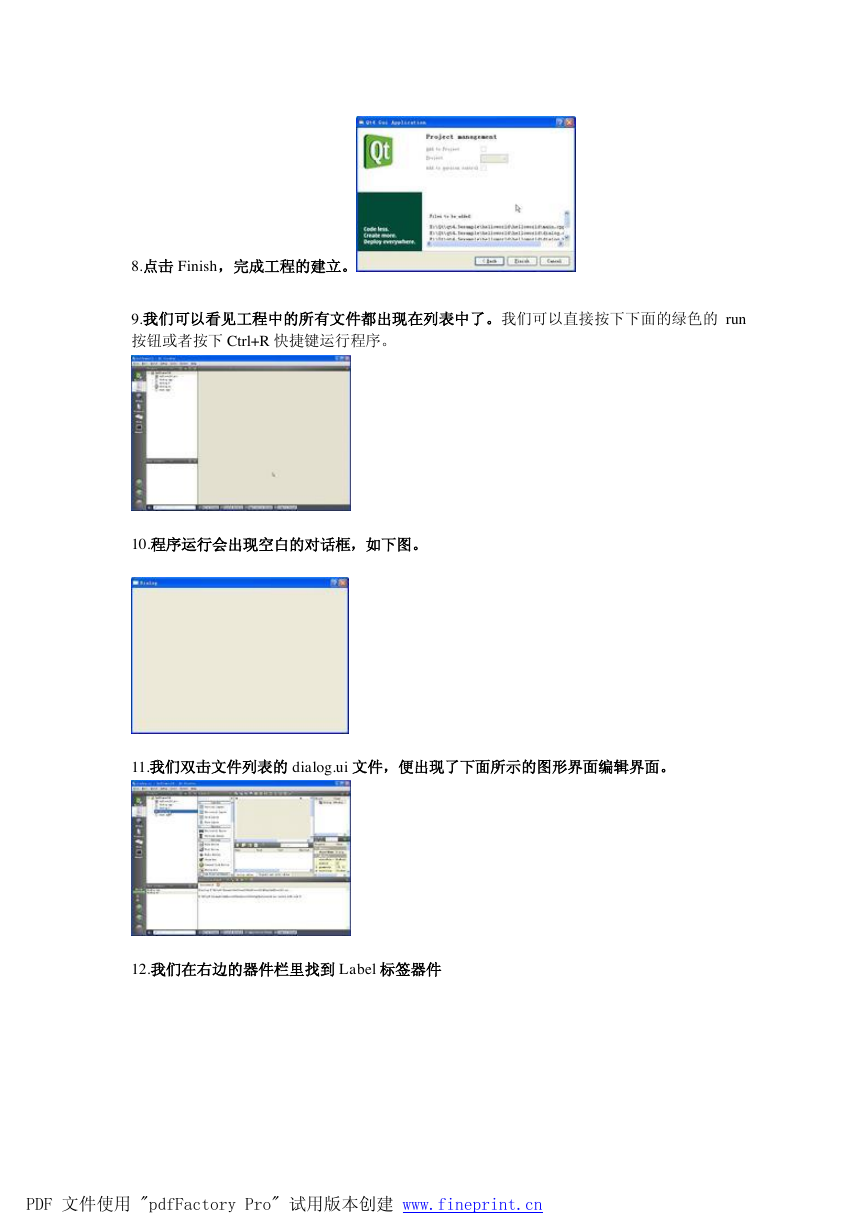
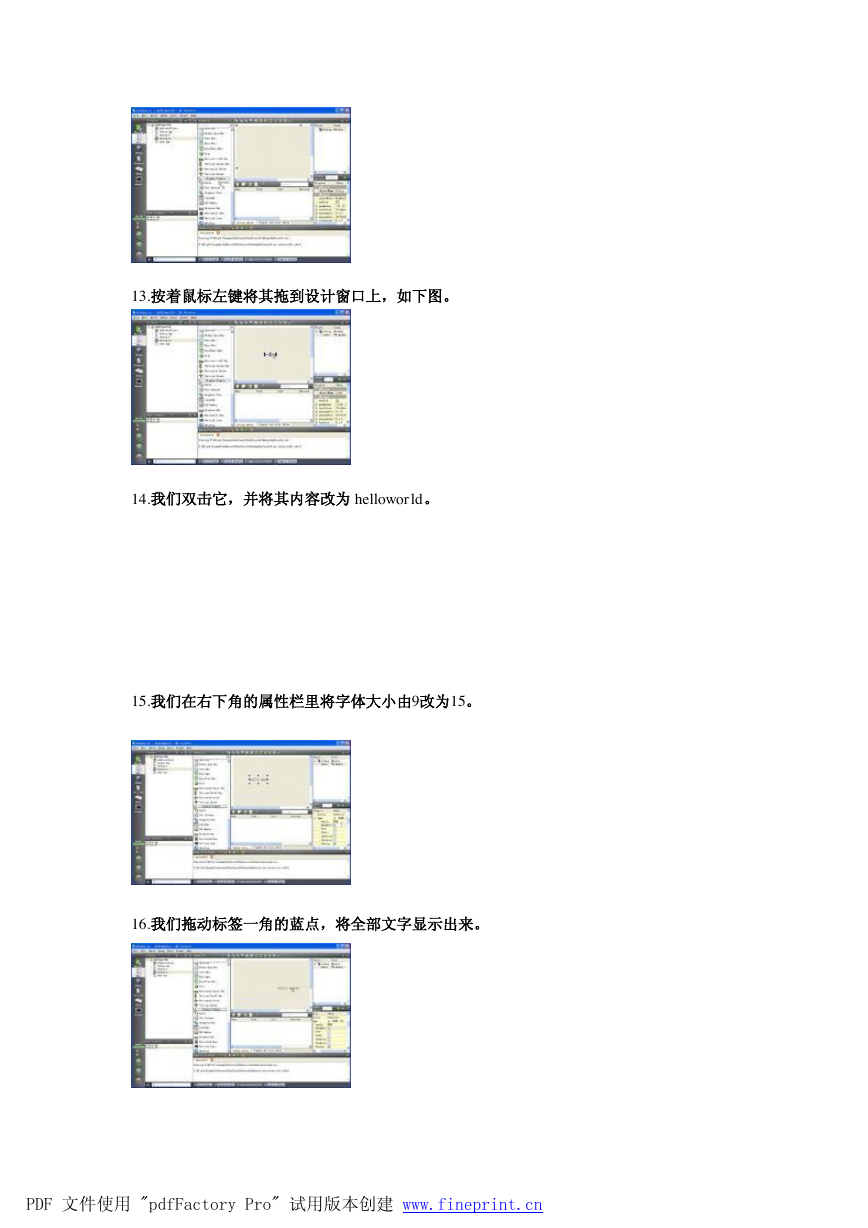
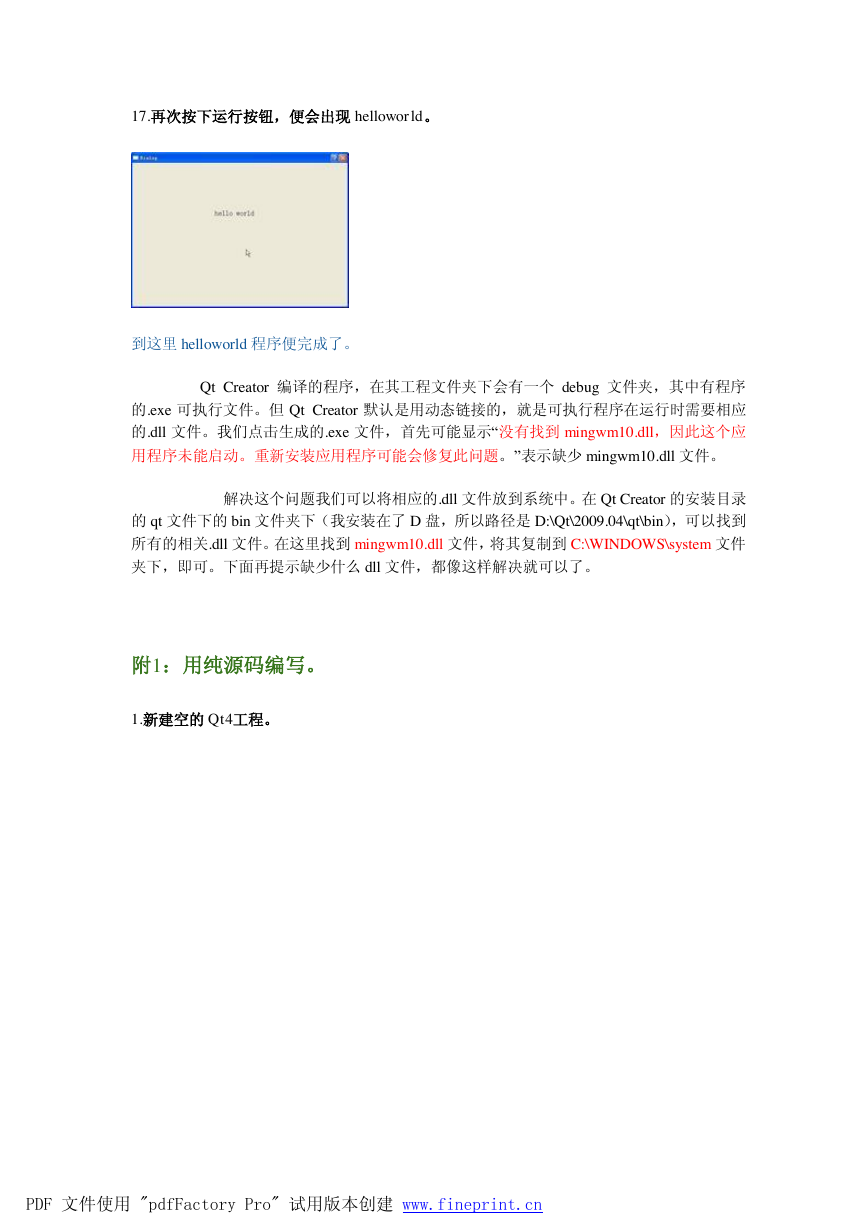
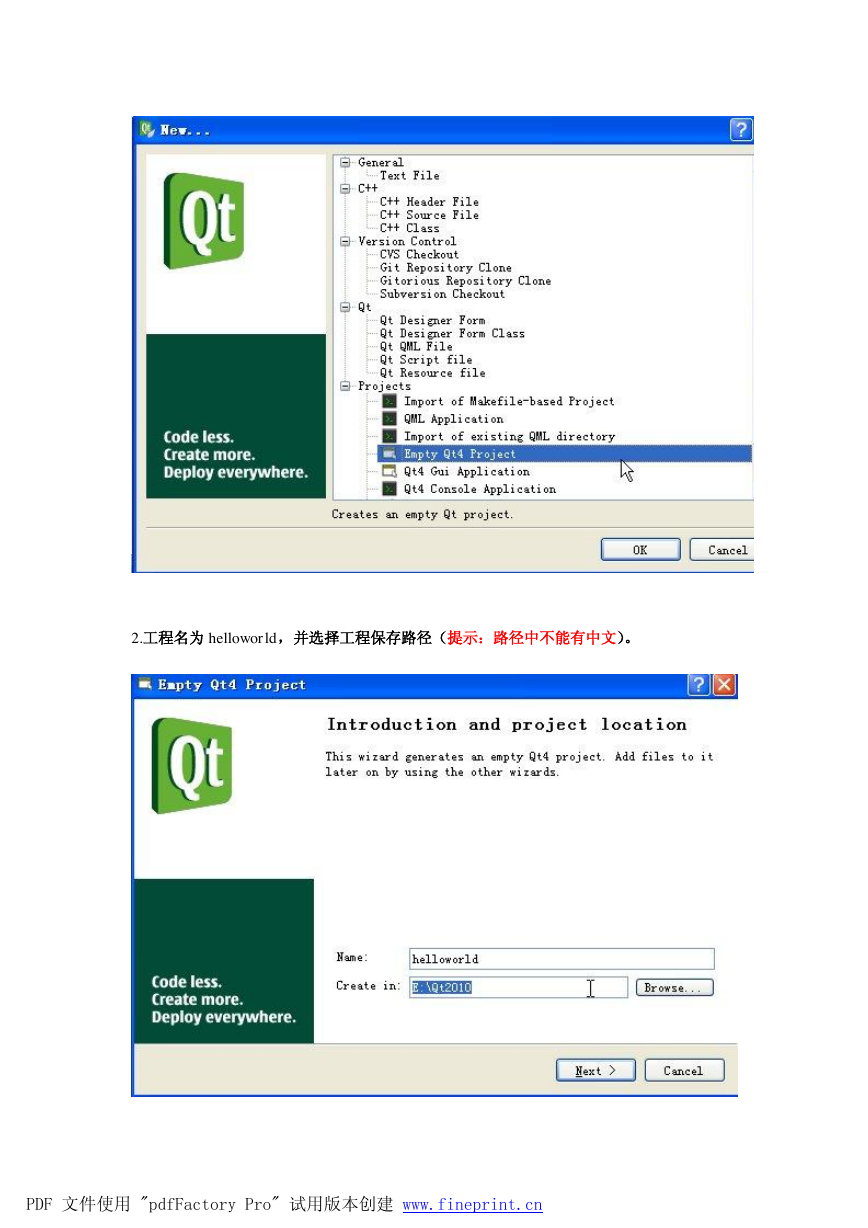
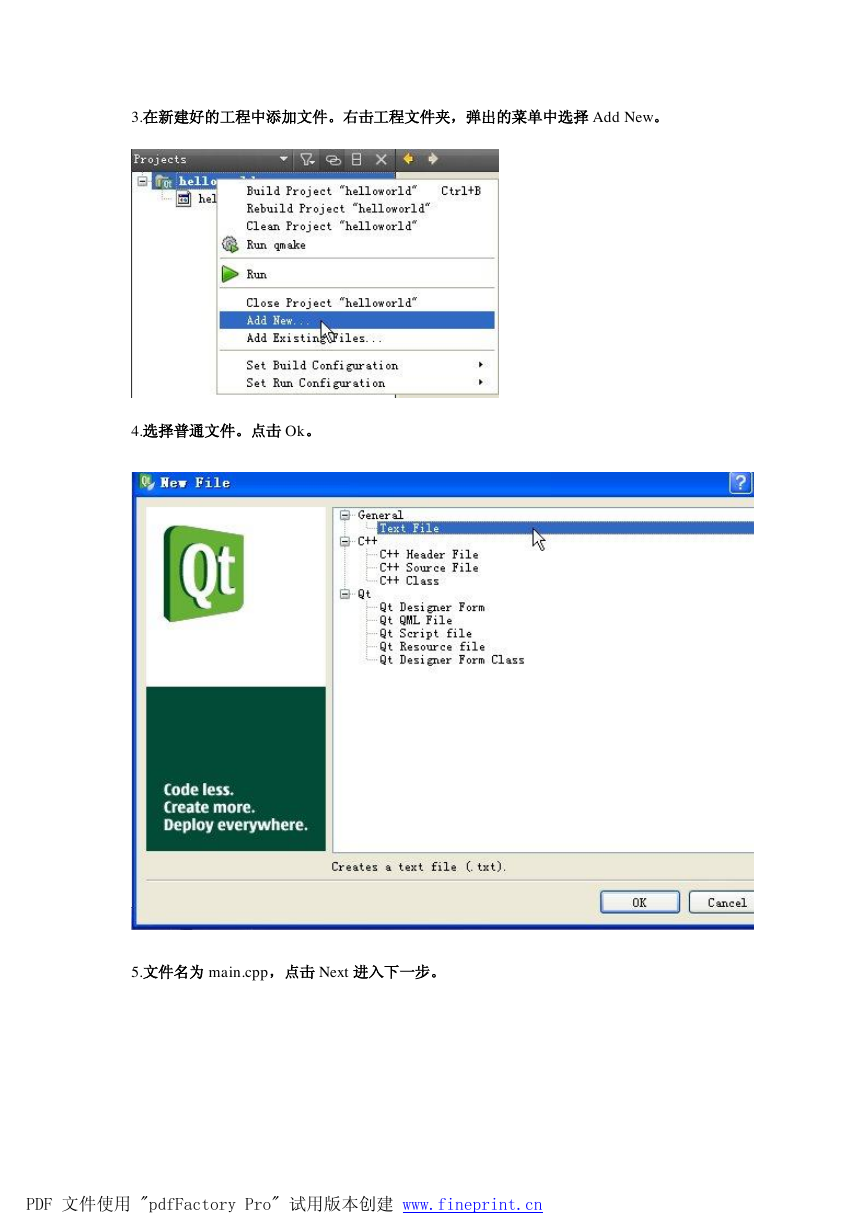
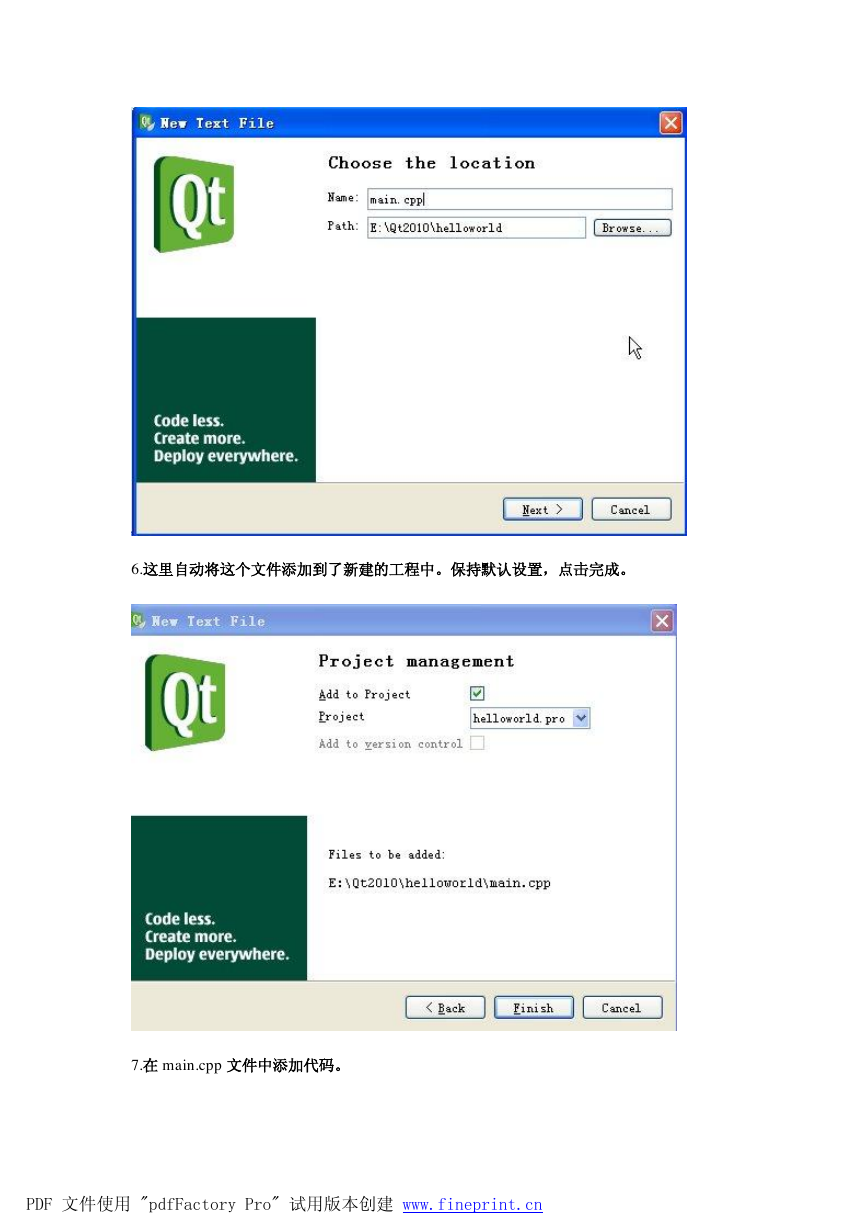
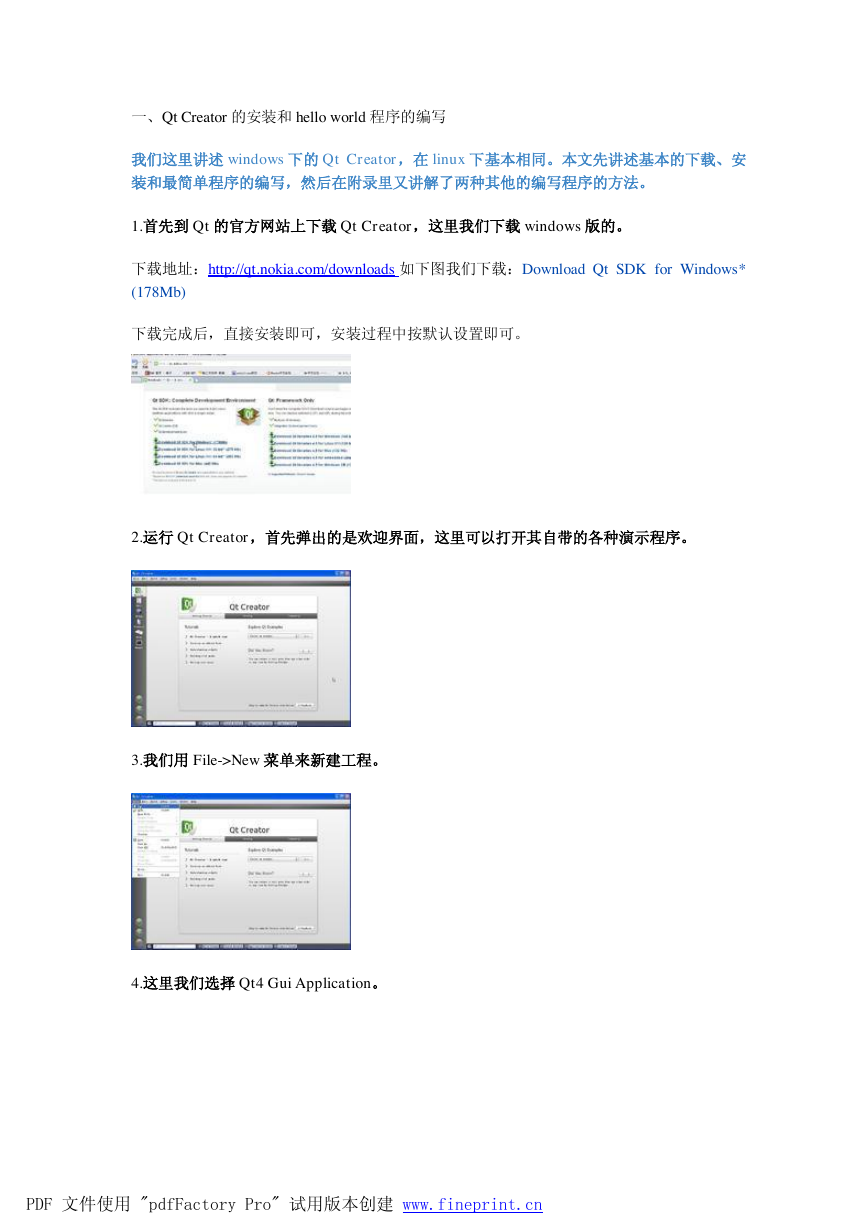
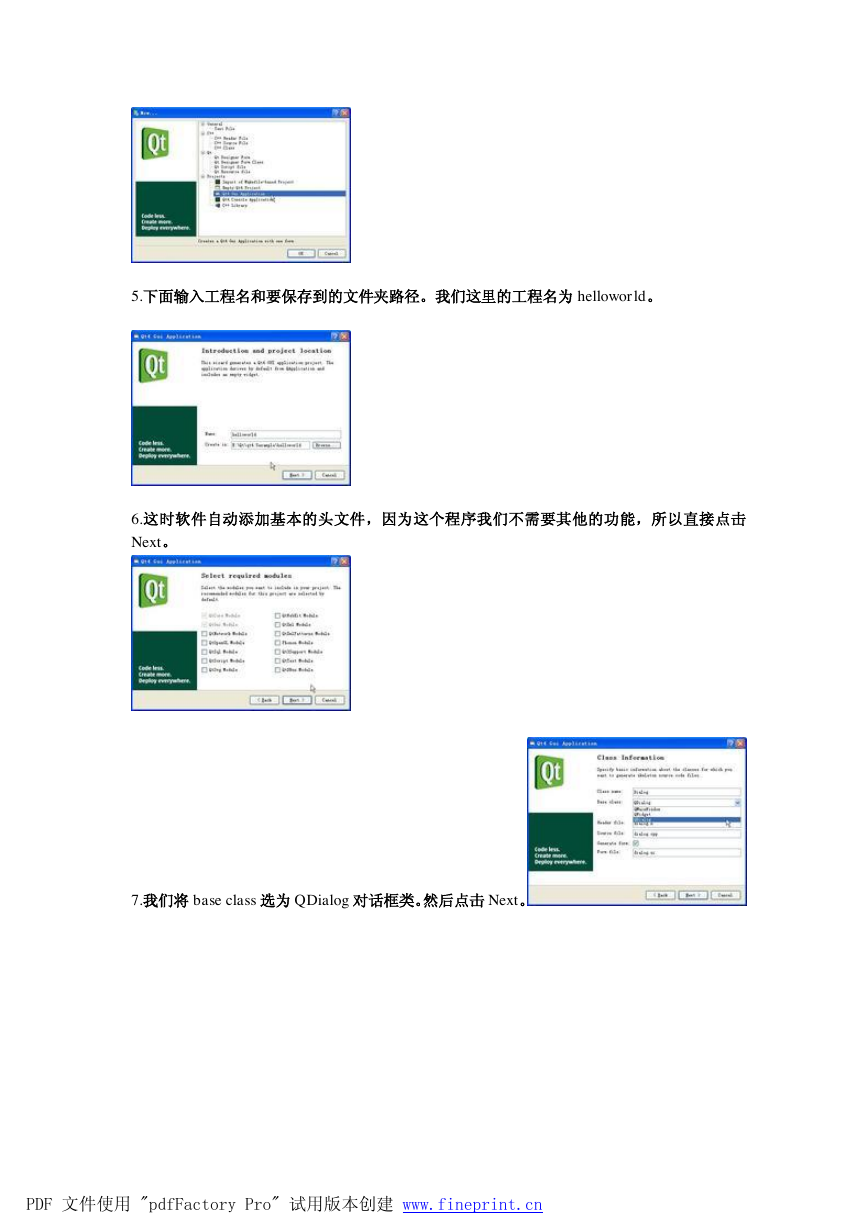
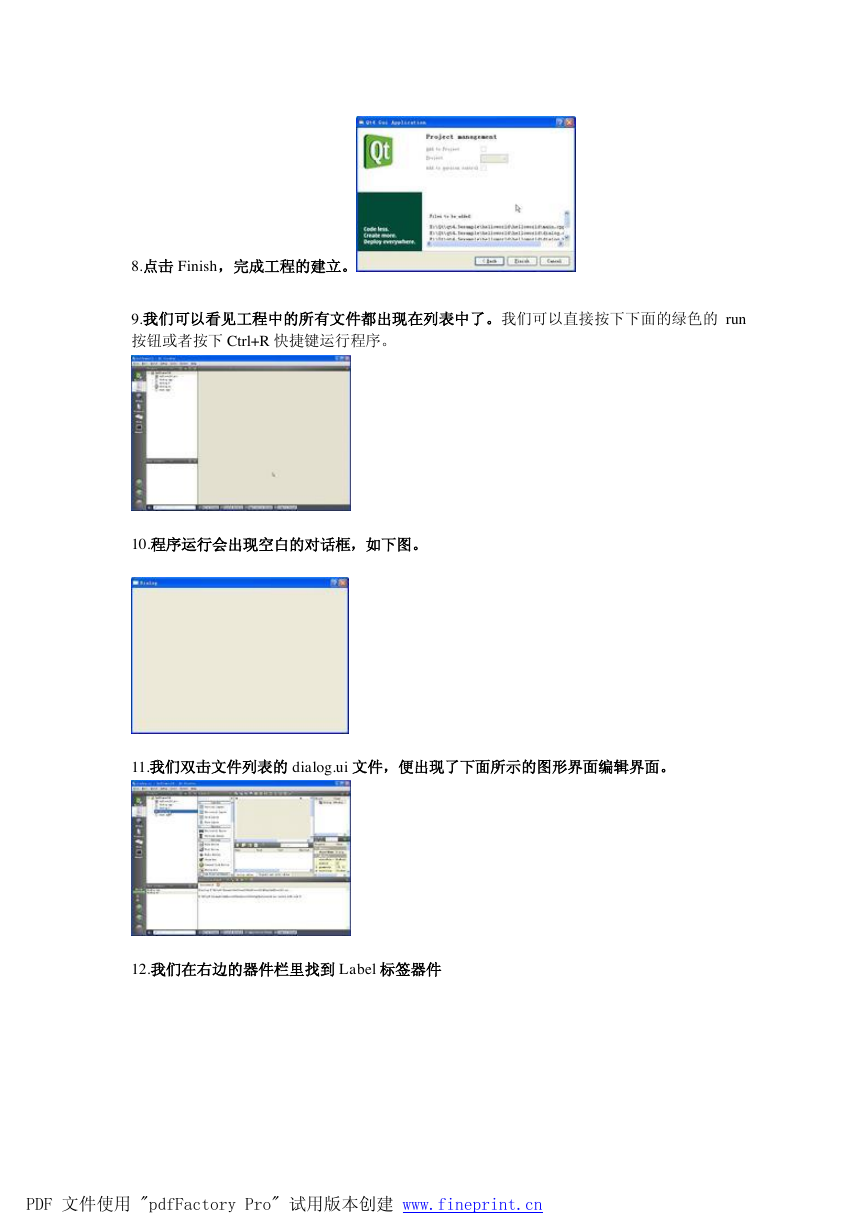
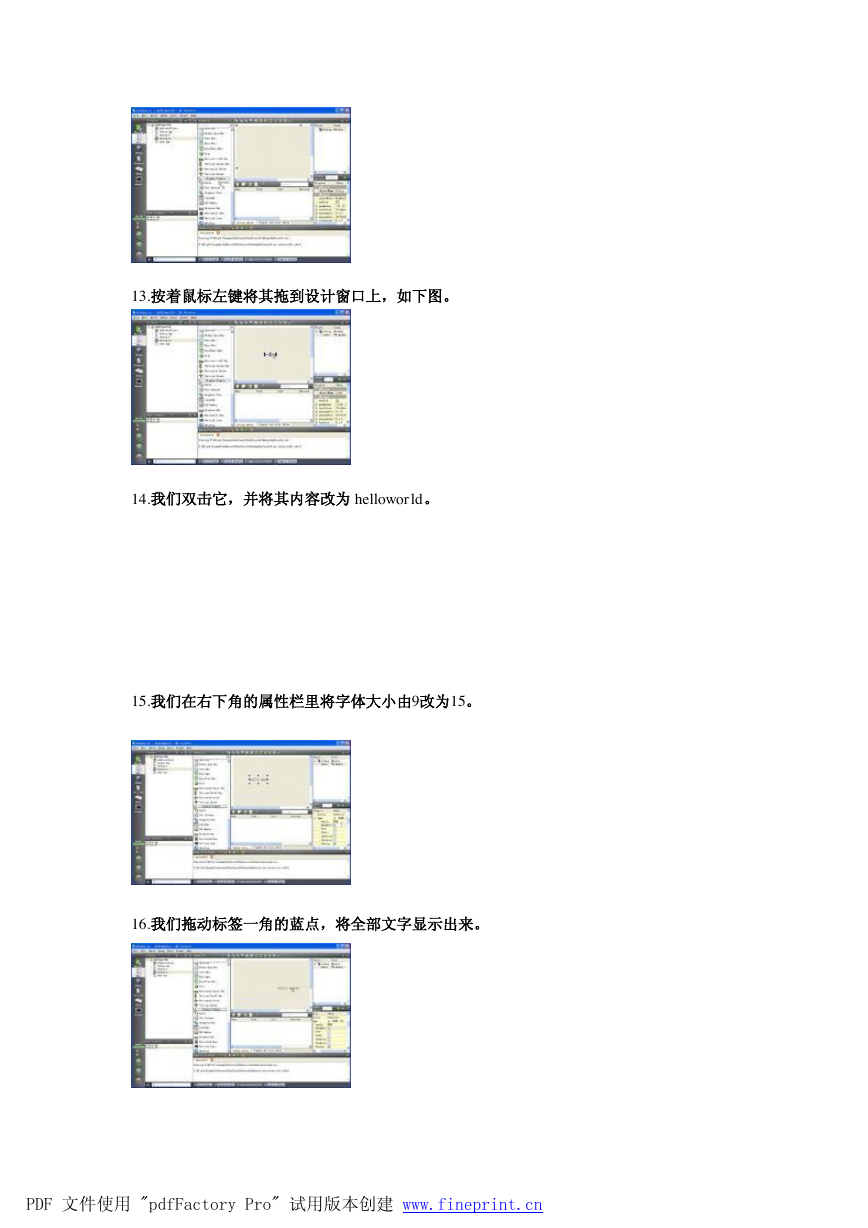
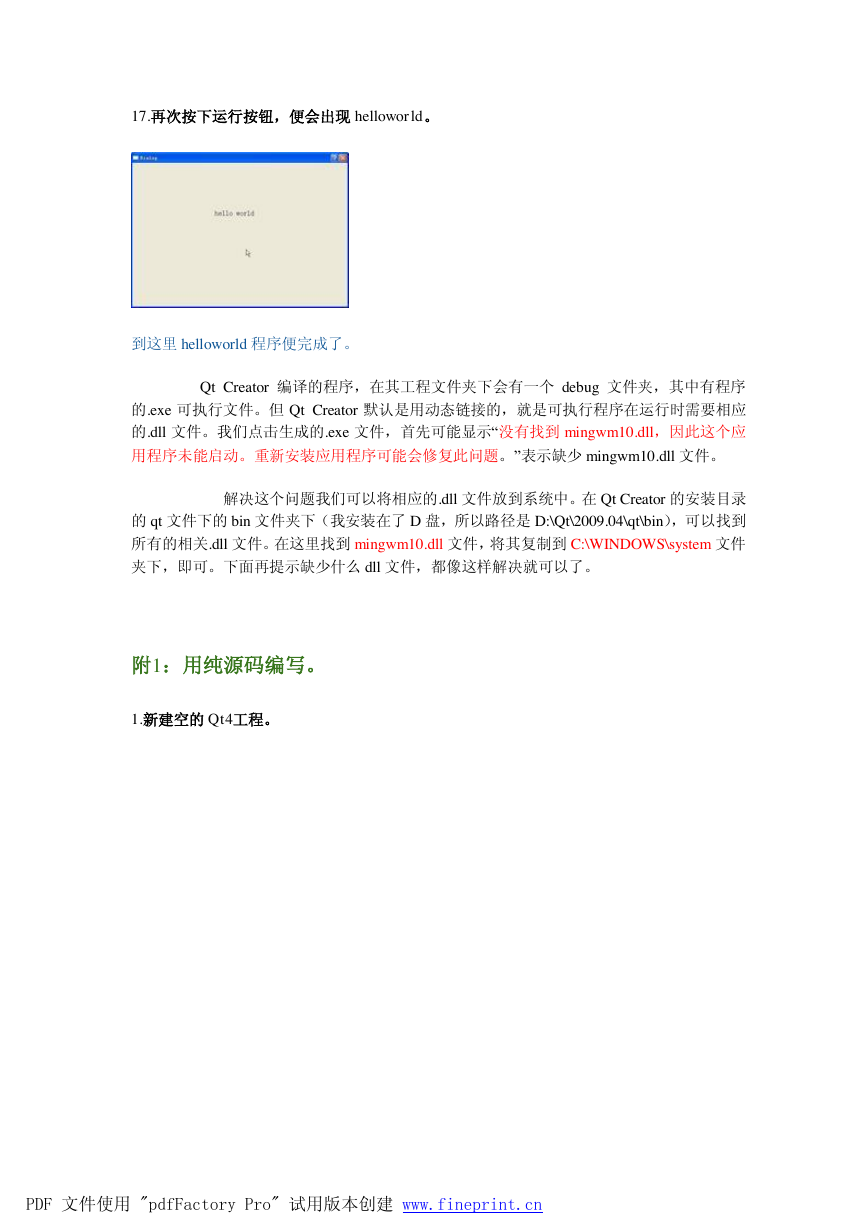
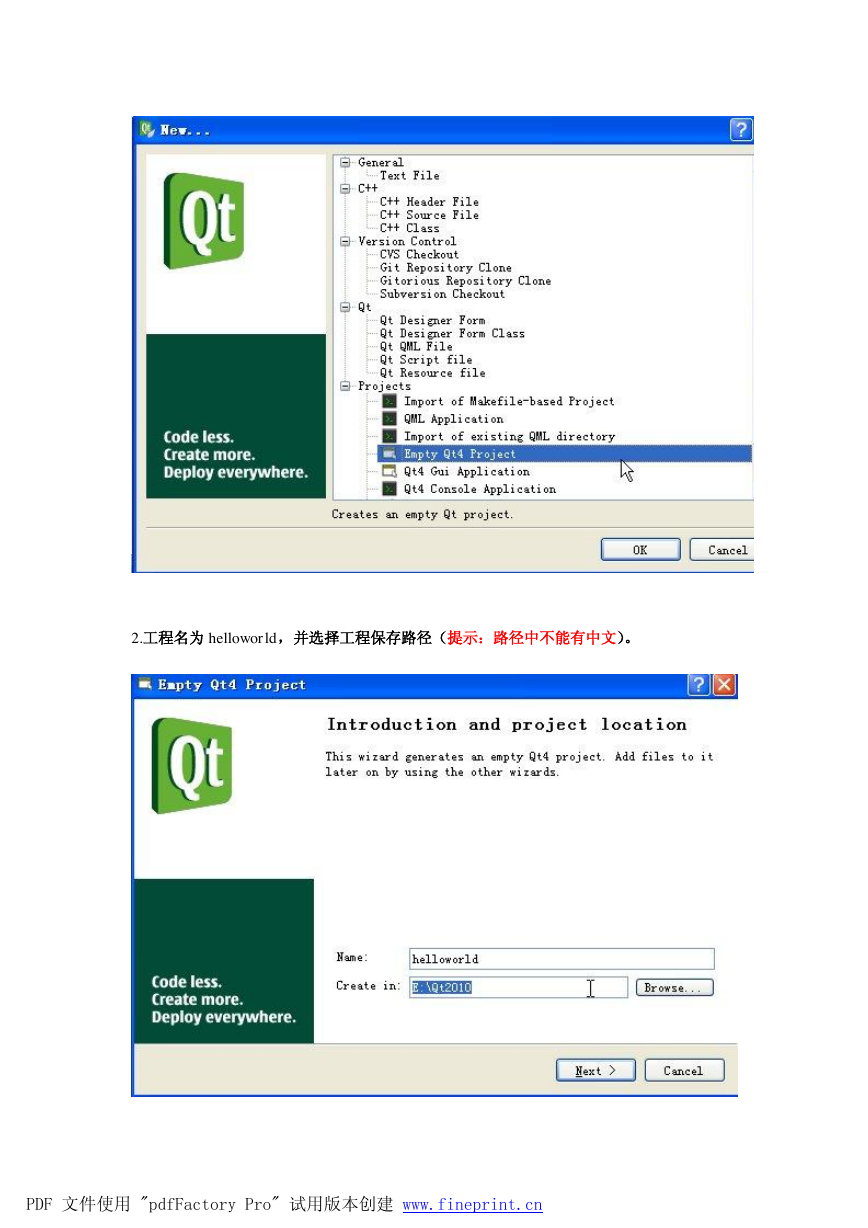
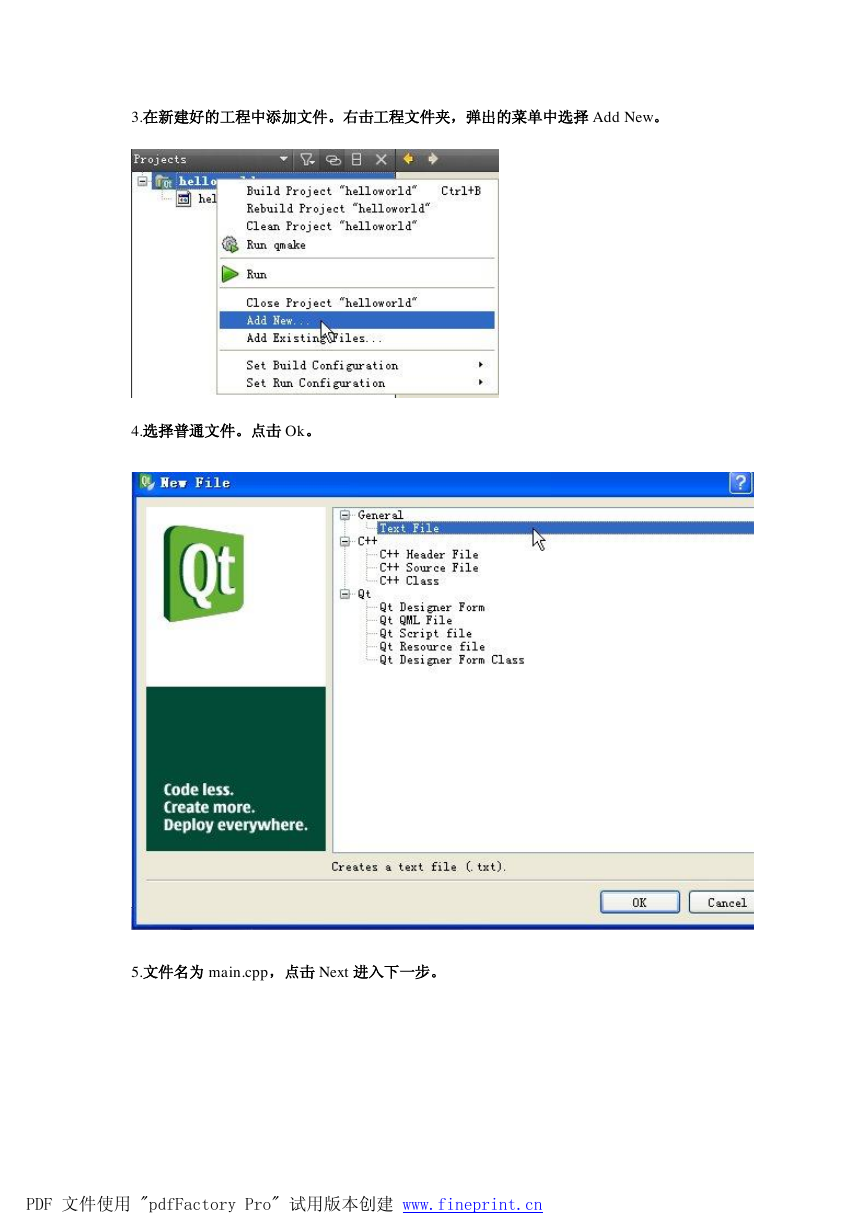
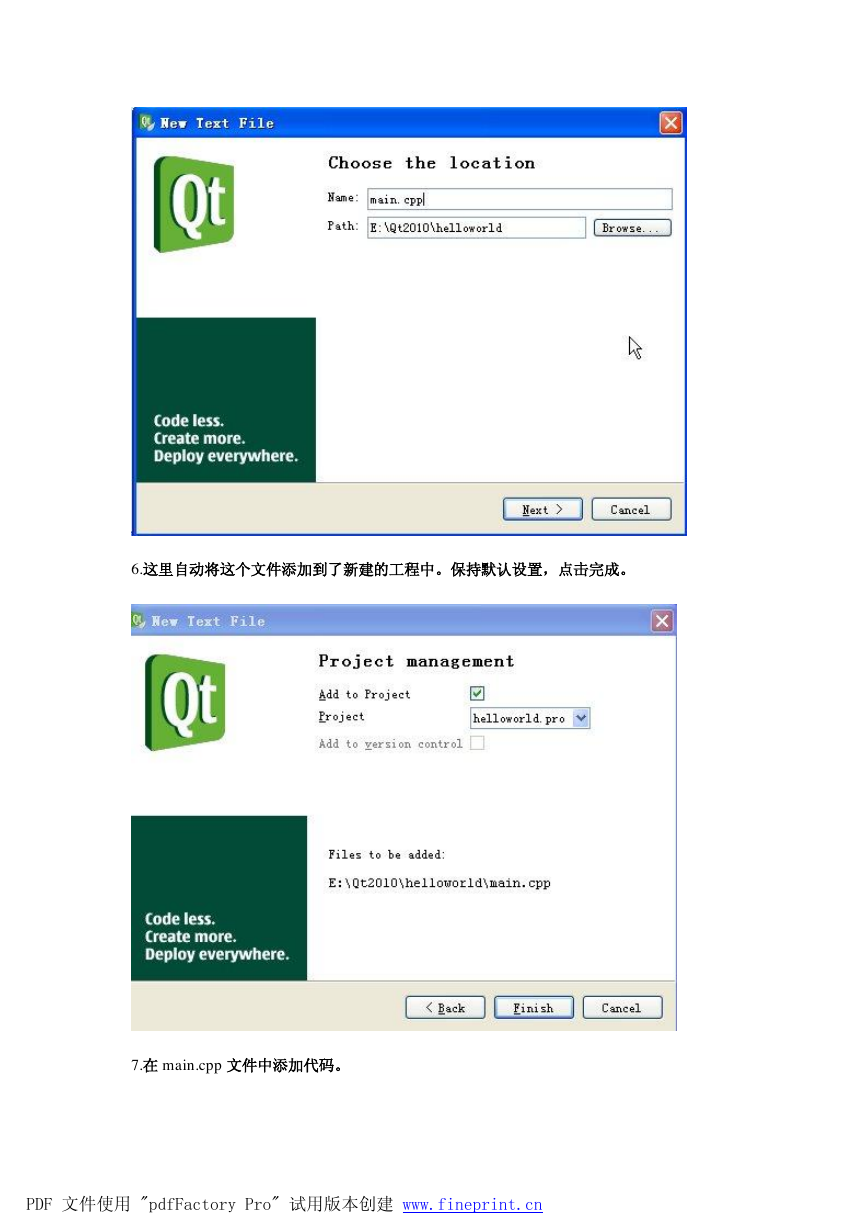
 2023年江西萍乡中考道德与法治真题及答案.doc
2023年江西萍乡中考道德与法治真题及答案.doc 2012年重庆南川中考生物真题及答案.doc
2012年重庆南川中考生物真题及答案.doc 2013年江西师范大学地理学综合及文艺理论基础考研真题.doc
2013年江西师范大学地理学综合及文艺理论基础考研真题.doc 2020年四川甘孜小升初语文真题及答案I卷.doc
2020年四川甘孜小升初语文真题及答案I卷.doc 2020年注册岩土工程师专业基础考试真题及答案.doc
2020年注册岩土工程师专业基础考试真题及答案.doc 2023-2024学年福建省厦门市九年级上学期数学月考试题及答案.doc
2023-2024学年福建省厦门市九年级上学期数学月考试题及答案.doc 2021-2022学年辽宁省沈阳市大东区九年级上学期语文期末试题及答案.doc
2021-2022学年辽宁省沈阳市大东区九年级上学期语文期末试题及答案.doc 2022-2023学年北京东城区初三第一学期物理期末试卷及答案.doc
2022-2023学年北京东城区初三第一学期物理期末试卷及答案.doc 2018上半年江西教师资格初中地理学科知识与教学能力真题及答案.doc
2018上半年江西教师资格初中地理学科知识与教学能力真题及答案.doc 2012年河北国家公务员申论考试真题及答案-省级.doc
2012年河北国家公务员申论考试真题及答案-省级.doc 2020-2021学年江苏省扬州市江都区邵樊片九年级上学期数学第一次质量检测试题及答案.doc
2020-2021学年江苏省扬州市江都区邵樊片九年级上学期数学第一次质量检测试题及答案.doc 2022下半年黑龙江教师资格证中学综合素质真题及答案.doc
2022下半年黑龙江教师资格证中学综合素质真题及答案.doc